توجه: مطالب اين صفحه كمابيش در مورد مودم هاي مختلف صدق ميكند.
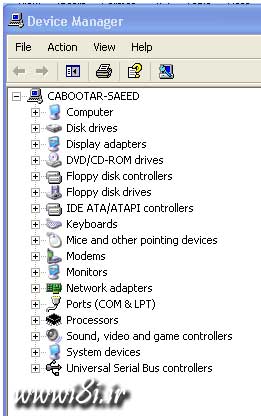 در
مدار داخلي
مودم همراه، يك حافظه قرار داده شده كه كار سي دي نصب را
انجام ميدهـــد بطوريكه وقتي
مودم همراه به يو اس بي وصل ميشود وسيله جديد توسط
رايانه شناسايي شده و چنانكه نصب نشده باشد مراحل نصب بطور خودكار پيگيري ميشود.
و در انتها بهتر است يك بار رايانه را خاموش روشن نماييد و اگر فرضا اين شناسايي
انجام نشد (چراكه ممكن است سيستم اتوران، در سيستم عامل رايانه تان از كار افتاده
باشد) ميتوانيد به ماي كامپيوتر رفته و
مودم همراه را كه با نماد يك درايور مثل سي دي رام است
را دكمه زده و مراحل نصب را شروع كنيد. در
مدار داخلي
مودم همراه، يك حافظه قرار داده شده كه كار سي دي نصب را
انجام ميدهـــد بطوريكه وقتي
مودم همراه به يو اس بي وصل ميشود وسيله جديد توسط
رايانه شناسايي شده و چنانكه نصب نشده باشد مراحل نصب بطور خودكار پيگيري ميشود.
و در انتها بهتر است يك بار رايانه را خاموش روشن نماييد و اگر فرضا اين شناسايي
انجام نشد (چراكه ممكن است سيستم اتوران، در سيستم عامل رايانه تان از كار افتاده
باشد) ميتوانيد به ماي كامپيوتر رفته و
مودم همراه را كه با نماد يك درايور مثل سي دي رام است
را دكمه زده و مراحل نصب را شروع كنيد.
براي اطمينان از نصب سخت افزار جديد (مودم
همراه)،
ميتوانيد به بخش ديوايس منيجر رفته و روي نماد
مودم همراه
دكمه زده و در شاخه انشعابي مودم
ZTE
را مشاهده نماييد وگرنه
مودم همراه نصب نشده و مشكل از رايانـه و يا رابط يو اس
بي شما ميتواند باشد.در ارتباط با اين
مودم همراه، رايانه شما حتمـا بايد پنتيوم 4 به بالا باشد و داراي 512 مگا
بايت رم جانبي باشد.
علامت نصب نشدن مودم كدام
است؟
مودم همراهي كه سخت افزار آن نصب نشده و نرم افزارش نصب شده باشد علامتش اينست كه كنترل
پانل دارد ولي گزينه اتصال به اينترنت و يا برخي ديگر از گزينه هاي سخت افزاري آن
غير فعال (كم رنگ) است و نيز علامت آنتن آن بدون مثلت سمت راستي آن (علامت انتشارllll)است كه بمعناي
عدم آنتن دهي ميباشد. و نيز اغلب ذكر ميشود كه سرويس موجود نيست يا سيمكارت آماده
نيست.
اما اگر سخت افزار
مودم همراه نصب شود ولي نرم افزار آن نصب نشود علامت آن اينست كه كنترل پانل
ندارد ولي با اتصال دستي (همانند آنچه كه براي فكس مودم ميسازيم) ميتوان به اينترنت
وصل شد.
توضيح راجع به ديوايس منيجرDevice
Manager:
براي ورود به بخش ديوايس منيجر ابتدا به ماي كام رفته و روي آن راست كليد كرده و
گزينه مشخصات (پروپرتي) را زده و پنجره اي باز ميشود كه داراي چندين صفحه است صفحه
سخت افزار (هارد وير) را زده و در اين صفحه دكمه ديوايس منجر را مشاهده خواهيد كرد.
|
My Computer-Properties-Hardware-Modems |
پس از زدن اين دكمه كليه سخت افزارهاي رايانه تان بنمايش در ميايد كه اگر روي
هركدام دكمه بزنيد مشخصات آن سخت افزار معرفي ميشود و اگر چند نوع از آن سخت افزار
در رايانه موجود باشد مثل مودم با علامت + از هم جدا ميشوند.
نصب دستي مودم همراه
اغلب اتفاق مي افتد كه
مودم همراه بطور خودكار نصب نميشود و نه در اين
مودم همراه بلكه در بسياري
مودم همراه هاي ديگر ممكن است چنين شود و اين اتفاق بيشتر مربوط به ناسازگاري
مودم همراه با
رايانه شما ميباشد بنابراين شما ناچار هستيد تا
مودم همراه را بطور دستي
نصب كنيد. كه البته ممكن است در بعضي موارد كار چندان ساده اي نباشد. اگر
مودم همراه را
به رابط يو اس بي وصل كرده و سپس رايانه را روشن كنيد معمولا هنگام بالا آمدن سيستم
عامل پيامي از گوشه سمت راست پايين دسكتاپ ظاهر ميشود كه "
يك سخت افزار جديد پيدا شده " روي آن دكمه زده و نصب را ميپذيريم اما براي
نصب
مودم همراه ، دكمه راديويي انتخاب مسير توسط خودتان را ميزنيد
و به پوشه ماي كام رفته و وارد پوشه
مودم همراه كه بعنوان يك سي دي نشان داده شده رفته و
دكمه ميزنيد تا سيستم عامل فايل نصبي
مودم همراه را پيدا كرده و عمليات نصب انجام بگيرد.
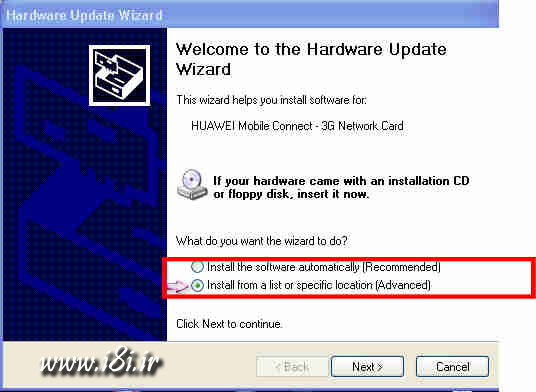
توجه:
نكته مهم ديگر اينكه گاهي كلا نصب نرم افزار
مودم همراه همان ابتدا بطور خودكار انجام
ميگيرد اما سخت افزار نصب نميشود و بايد آنرا بطور دستي انجام داد و در اينجا
خواهيد ديد كه مسيري را كه براي نصب
مودم همراه ميدهيد نه در ماي كام بلكه در پوشه
پروگرام فايل و در پوشه مودم نصب شده ميباشد! پس در اين حالت حتما موضوع را بررسي
نماييد و مسير درست را به سيستم عاملتان بدهيد.
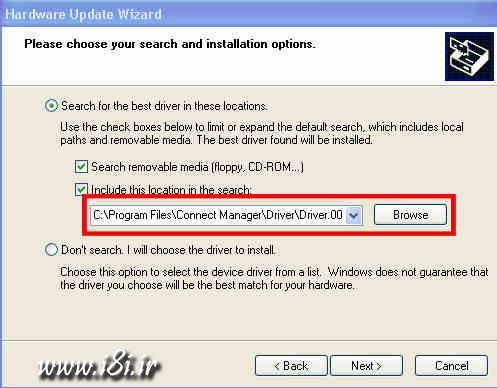 چنانكه در
عكس فوق مي بينيد براي نصب دستي سخت افزار
مودم همراه هاوويي 173 مسير مشخصي در پروگرام
فايل داده شده تا نصب
مودم همراه كامل شود!
|